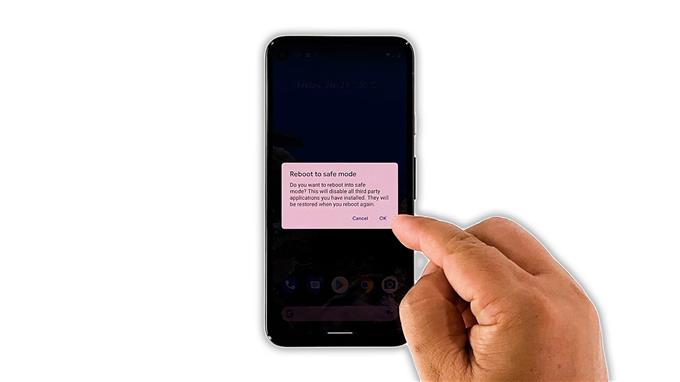In deze gids voor probleemoplossing laten we u zien wat u moet doen als uw Google Pixel 5 traag is geworden en erg traag begint te reageren. Dergelijke prestatieproblemen zijn vaak eenvoudig op te lossen, maar er zijn momenten dat ze ook ernstig zijn. Neem dus even de tijd om problemen met uw apparaat op te lossen. Lees verder om te zien wat u moet doen.
Vertragingen en vastlopen behoren tot de meest voorkomende prestatieproblemen die u kunt tegenkomen als u een smartphone bezit, ongeacht het merk en model. Ze komen misschien veel voor, maar zijn niet moeilijk op te lossen. In feite hoeft u maar een paar procedures uit te voeren om uw telefoon weer soepel te laten werken. Als u een van de gebruikers bent met dit probleem, moet u het volgende doen:
Eerste oplossing: sluit alle achtergrond-apps

Het eerste dat u moet doen, is alle applicaties sluiten die op de achtergrond actief zijn. Deze apps blijven het RAM en de CPU van je telefoon gebruiken, en als er al veel actief zijn, kunnen ze de prestaties van je telefoon beïnvloeden.
- Om ze te sluiten, veegt u omhoog vanaf de onderkant van het scherm en stopt u in het midden om de apps te bekijken.
- Veeg over elk voorbeeld omhoog om ze een voor een te sluiten.
Probeer daarna te kijken of uw Pixel 5 nog steeds laggy is of dat het probleem is verholpen.
Tweede oplossing: Forceer uw Pixel-telefoon opnieuw op te starten

Het volgende dat u moet doen als de eerste oplossing mislukt, is het geheugen van uw telefoon vernieuwen en alle apps en services opnieuw laden. U kunt dit doen door de gedwongen herstart uit te voeren. Het is mogelijk dat de vertragingen te wijten zijn aan een firmwareprobleem. Hier is hoe je het doet:
- Houd de aan / uit-toets 8 seconden ingedrukt. Hierdoor wordt uw apparaat uitgeschakeld en weer ingeschakeld.
- Zodra het Google-logo wordt weergegeven, laat u de aan / uit-toets los en laat u het apparaat doorgaan met het opstartproces.
Probeer na het opnieuw opstarten te kijken of uw Pixel 5 nog steeds laggy is.
Derde oplossing: voer uw apparaat uit in de veilige modus

Het is mogelijk dat de vertragingen en bevriezingen te wijten zijn aan sommige apps van derden die mogelijk bedrieglijk zijn geworden. Dus als het probleem zich blijft voordoen, zelfs na de vorige oplossing, is het tijd om het in de veilige modus uit te voeren om alle apps en services van derden tijdelijk uit te schakelen. Hier is hoe je dat doet:
- Houd de aan / uit-toets een paar seconden ingedrukt.
- Zodra de energie-opties worden weergegeven, tikt u op de optie Uitschakelen en houdt u deze vast.
- Tik op OK om te bevestigen dat u uw Pixel 5 opnieuw wilt opstarten in de veilige modus.
Bekijk in deze modus de prestaties van uw telefoon. Als het probleem is verholpen, zoekt u uit welke van uw apps het probleem veroorzaakt en verwijdert u deze. Als het zo blijft, ga dan verder met de volgende oplossing.
Vierde oplossing: controleer de opslagruimte

Ervan uitgaande dat uw Pixel 5 nog steeds laggy is, zelfs in de veilige modus, is het volgende waar u naar moet kijken de opslag. Als uw apparaat al onvoldoende opslagruimte heeft, worden de prestaties als eerste beïnvloed. Hier is wat u eraan moet doen:
- Start de app Instellingen van uw telefoon.
- Zoek en tik op Opslag.
- Controleer nu hoeveel procent van de opslag wordt gebruikt.
Als je telefoon nog voldoende opslagruimte heeft, probeer dan de volgende oplossing.
Vijfde oplossing: controleer op nieuwe firmware-updates

Als het probleem zich blijft voordoen, zelfs nadat u de vorige oplossingen hebt uitgevoerd, is het mogelijk dat het probleem bij de firmware zit. Het is ook mogelijk dat het een wijdverbreid probleem is, en als dat het geval is, is het Google die het moet oplossen.
Meestal worden fixes samen met firmware-updates uitgerold. U moet dus controleren of er een update beschikbaar is en deze downloaden en installeren. Hier is hoe je dat doet:
- Start de app Instellingen.
- Scroll naar beneden en tik op Systeem.
- Tik op Geavanceerd.
- Tik op Systeemupdate en tik vervolgens op Controleren op update.
Nadat u ervoor heeft gezorgd dat de firmware is bijgewerkt en het probleem zich nog steeds voordoet, gaat u verder met de volgende oplossing.
Zesde oplossing: fabrieksinstellingen van uw Pixel 5

Nadat u alle voorgaande oplossingen hebt uitgevoerd en het probleem blijft bestaan, heeft u geen andere keuze dan uw apparaat opnieuw in te stellen. Een fabrieksreset lost alle soorten firmwareproblemen op, inclusief deze. Zorg er echter voor dat u een back-up maakt van uw belangrijke bestanden en gegevens voordat u dit doet.
Als u klaar bent, volgt u deze stappen om uw apparaat te resetten:
- Start de app Instellingen.
- Scroll naar beneden en tik op Systeem.
- Tik op Geavanceerd.
- Tik op Reset-opties.
- Tik op Alle gegevens wissen.
- Tik op Alle gegevens wissen in de rechterbenedenhoek.
- Voer uw beveiligingsslot in als daarom wordt gevraagd.
- Tik nu op Alle gegevens wissen om door te gaan met het opnieuw instellen.
Zodra het opnieuw instellen is voltooid, stelt u uw Pixel 5 in als een nieuw apparaat. Het zou soepel moeten werken nu u het opnieuw heeft ingesteld.
En dat zijn de dingen die u moet doen als uw Google Pixel 5 laggy is geworden. We hopen dat deze eenvoudige gids voor probleemoplossing u op de een of andere manier kan helpen.
Steun ons alstublieft door u te abonneren op ons YouTube-kanaal. We hebben uw steun nodig zodat we in de toekomst nuttige inhoud kunnen blijven maken. Bedankt voor het lezen!